CentOS 디렉터리 목록 확인(ls) 명령어 / 일반파일 관련 명령어(touch, file, stat)에 대해서 정리한다.
※ ls (디렉터리 목록 확인 명령어)
- ls <path>
- ls 명령어 뒤에 path(경로)가 붙지 않으면 현재 디렉터리 위치 목록을 확인한다.
* ls 명령어 옵션
1). -l : 자세히 ( 파일, 디렉터리 목록을 자세히 보여준다 )
* 사용자 홈 디렉터리를 담는 /home과 user의 홈디렉토리 /home/user를 ls -l 로 확인한 결과이다.
* drwxr-xr-x라고 써진 부분에서 맨앞은 타입을 나타내는데 d는 디렉토리 타입을 말한다.
( 그 뒤에 rwxr-xr-x는 관리자, 그룹, 제3자에 대한 디렉토리 및 파일권한을 나타낸다 )
* 현재 user의 홈 디렉터리이기때문에 소유자는 user인것을 볼수 있다.
2). -a : 해당 디렉터리안에 있는 모든파일 ( 숨김파일 포함 )
* ls 명령어에 옵션 -a만 단독으로 사용하게되면 위처럼 표시된다.
* 위에서 이름 앞에 .이 붙는경우가 숨김파일(디렉터리)이다.
( 숨김파일(디렉터리)를 만들고 싶다면 이름앞에 .을 붙여주면 된다 )
( 옵션을 두개 붙여서 -al을 이용하면 숨김파일까지 포함해서 목록을 자세히 보여준다 )
3). -d : 자기자신 ( 보통 -l 옵션을 같이 붙여서 사용한다 )
( ls -dl을 이용해서 최상위 디렉터리인 /(root)의 자기자신을 확인해본 결과이다 )
4). -F : 파일타입(종류) 확인
( -d 옵션과 마찬가지로 -l 옵션과 붙여서 많이 사용한다 )
( 이름 뒤에 '/' 이면 디렉터리, '@'이면 링크파일을 나타낸다 )
( ls -lF를 통해서 나타내면 링크파일이 '@'가 아닌 '->' 로 표시되는걸 볼수 있다 )
5). -R : 하위 디렉터리
( ls -R /home을 이용하면 /home 디렉터리의 모든 하위 디렉터리를 보여준다 )
( 역시나 좀더 자세하게 보고 싶다면 옵션 -l을 같이 사용해주면 된다 )
※ 일반파일 관련 명령어
- file <path> ( 파일의 타입을 확인 )
* file <path>를 이용해서 여러 파일의 타입과 디렉터리를 살펴봤다.
* 압축파일 같은 경우에도 file 명령어를 이용하면 타입을 알수 있다.
- touch <path> ( 파일 생성 )
* touch /root/file1을 입력하게 되면 디렉터리명으로 file1이라는 빈파일을 생성한다.
* 해당 파일이 이미 있을 경우에는 생성(접근)시간만 바뀌고 파일의 내용을 덮어쓰진 않는다.
* touch 옵션
1). -t <time>
( time은 MMDDhhmm 형식으로 입력을 받는다 )
( time에 04132130을 입력했기 때문에 4월13일 21시30분으로 바뀌었다.
그런데 시간이 제대로 바꼈는지 확인 할수가 없다 )
* stat <file name> 명령어를 이용하면 확인이 가능하다.
( 파일의 속성 정보를 확인할 수 있다 )
- rm <path> : 파일삭제
( rm을 이용해서 삭제할때 위와 같이 정말 지울것인지 한번 물어본다 )
* rm 옵션
1). 옵션 -f를 사용하면 물어보지 않고 무조건 지운다.
2). 옵션 -r은 디렉터리도 삭제
( -r을 썼다고 무조건 디렉터리만 삭제가 아니라 디렉터리도 삭제를 의미한다 )
( 디렉터리와 파일을 생성해서 rm -rf 를 이용해서 삭제 시켜봤다 )
* rm -rf * 를 이용하면 현재 디렉터리에 있는 모든 디렉터리, 파일을 다 삭제할 수 있다.
( 단, 숨김 파일은 제외하고 삭제한다 )
* 실습을 해보기 위해서 사용자 홈디렉터리로 왔다.
( 사용자는 실습 후에 사용자 자체를 지워버리면 되지만 root는 그럴수가 없다 )
* 와일드카드(*)는 전체를 지정할수도 있고 조건을 줘서 일부분 선택도 가능하다.
( 해당 디렉터리에 숨김파일을 모두 지우려면 rm -rf .* 를 사용하면 된다 )
( 와일드카드(*)에 조건을 줘서 숨김파일을 지웠는데 .과 ..은 디렉터리 특수문자라서 지워지지 않는다 )
- 사용자 홈 디렉터리 이동 방법으로 절대경로, 상대경로를 통한 방법도 있지만
cd ~user를 이용해서 사용자 홈 디렉터리로에 이동하는 방법도 있다.
'프로그래밍 > LINUX' 카테고리의 다른 글
| [LINUX 5일차] CentOS 파일 관련 명령어(mv, cp) / 쉘(shell)의 기능(입/출력 리다이렉션) / Wargame 사이트(OverTheWire) (0) | 2017.03.15 |
|---|---|
| [LINUX 4일차] CentOS 파일 명령어 - 내용 확인 (cat, tail, head) / 내용 확인 및 수정 (vi) (0) | 2017.03.15 |
| [LINUX 2일차] CentOS 명령어 형태와 옵션 검색 / 디렉터리 관련 명령어 (0) | 2017.03.11 |
| [LINUX 2일차] CentOS 파일 / 디렉터리 구조 / 부팅모드 설정 (0) | 2017.03.10 |
| [LINUX 1일차] CentOS 설치 / 환경설정 및 둘러보기 (0) | 2017.03.10 |
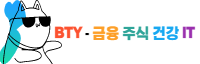




















댓글